Slik fikser du online/frakoblede videoer som ikke spilles av på din Mac
Ingenting slår følelsen av å bli begeistret for å se favorittfilmen din på nettet eller fra dine lokale filer på Mac! Derfor vil du få ren frustrasjon når du finner ut at MacBook-en din ikke spiller av videoer. Du lurer sikkert på hva som skjer med Mac-en din akkurat nå. For denne bekymringen vil hele siden vise deg alt du trenger for å vite hvorfor videoene dine ikke spilles av, og hvilke måter du kan gjøre for å fikse videoer som ikke spilles av på Mac. Les videre nå!
Guideliste
Hvorfor spilles ikke videoene dine av på Mac 4 måter å fikse lokale videoer som ikke spilles av på Mac Hvordan fikse Safari spiller ikke nettvideoer på Mac Hvordan fikse ødelagte videoer som ikke spilles av på Mac FAQsHvorfor spilles ikke videoene dine av på Mac
Hvorfor spilles ikke videoer av på Mac? Videokorrupsjon er en betydelig mistenkt som utløser problemet, men det skjer faktisk av en rekke årsaker. Før du sorterer ut løsningene for å komme ut av dette problemet, er det en stor hjelp å se etter mulige årsaker som forårsaker videoavspillingsproblemet for å fikse videoer som ikke spilles av på Mac umiddelbart.
Så, gitt nedenfor er noen av de potensielle tegnene som viser at videoene ikke spilles av på Mac.
- Videofilene du har tenkt å spille av blir skadet mens de overføres.
- Opplevde en ufullstendig videonedlastingsprosess.
- Systemene får ikke slike kodeker for å spille av videoen.
- Den valgte mediespillerprogramvaren kan være utdatert eller kan ha noen problemer.
- For avspilling av nettvideoer kan utdaterte nettlesere påvirke videoavspillingen.
- En svak internettforbindelse kan forårsake problemer med avspilling av video på nettet.
4 måter å fikse lokale videoer som ikke spilles av på Mac
Neste stopp er å vite hvordan du løser videoer på Mac som ikke spilles, inkludert MP4, AVI, MOV og flere videofilformater fra dine lokale filer. Følg de fire detaljerte instruksjonene nedenfor og få videoene dine på Mac til å fungere jevnere enn noen gang.
Måte 1. Bruk VLC Media Player-programvare på Mac
Anta at du oppdager at standard QuickTime Player på Mac ikke kan spille av videoen din, kan du se etter en annen programvare som VLC Media Player. Siden QuickTime også har begrenset rekkevidde når det gjelder filformater, er VLC et flott alternativ til å spille av videofiler, som dekker MP4, MOV, MKV, FLV, AVI, WMV, og så videre, uten problemer. Sørg for å laste ned og installere VLC Media Player, og fikse videoer som ikke spilles av på Mac!
Trinn 1.For å spille av videoen på Mac, finn videoen, høyreklikk på den og velg "Få info" fra rullegardinmenyen.
Steg 2.I "Åpne med"-alternativet, velg "VLC" fra menyen til venstre, og klikk på "Endre alle" for å bruke endringene i hver video du spiller.
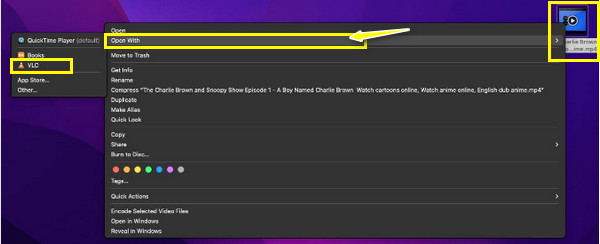
Måte 2. Utfør en skanning etter virus og skadelig programvare.
En annen stor faktor som kan føre til at videoer på Mac ikke spilles av, er at Macen inneholder virus og skadelig programvare. Selv om Mac-systemet ditt inkluderer sikkerhet som Malware Removal Tool, er noe skadelig programvare som påvirker enheten din vedvarende og går inn i systemet ditt. Derfor er det nødvendig å ha pålitelig antivirusprogramvare som skanner og eliminerer virus grundig fra Mac-en.
Måte 3. Last ned og installer de nyeste kodekene på Mac.
Problemet med videoavspilling kan være forårsaket av utdaterte eller manglende nødvendige videokodeker, og å få de nyeste kan derfor fikse at Mac ikke spiller av videoer. Så for å laste ned de nødvendige kodekene for standard QuickTime Player på Mac, må du bare oppdatere systemprogramvaren.
Gå til "Apple"-menyen og favoriser "System Preferences"; Deretter klikker du på "Programvareoppdatering" når vinduet åpnes. Deretter, se om den nyeste versjonen av operativsystemet vises, klikk på "Oppgrader nå"-knappen.
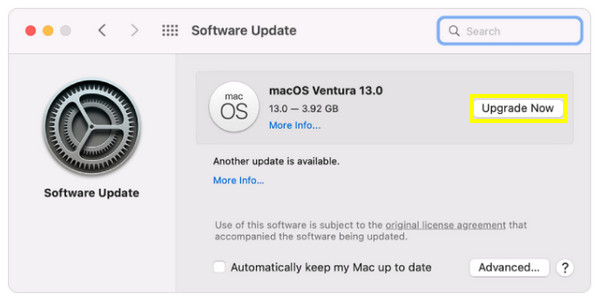
Måte 4. Konverter videofilen til et annet format.
Angående kompatibilitetsproblemet for videofilen til QuickTime Player, og det er derfor du har MacBook-videoavspillingskrisen nå, konverter videofilen til MOV i dag. Du kan få det gjort med QuickTime Player eller VLC på Mac. Anta at du bruker standardspilleren nå; her er de detaljerte trinnene du kan følge.
Trinn 1.Finn veien til videoen du har tenkt å spille av, høyreklikk på den for å se en liste over alternativer, velg "Åpne med", og velg "QuickTime Player" fra sidemenyen.
Steg 2.Klikk på "Fil", gå ned til "Eksporter som"-alternativet, og velg "1080p" på sidemenyen. Bestem plasseringen ved siden av hvor du vil lagre videoen din, og klikk deretter på "Lagre"-knappen.
Trinn 3.Etter det lagres videoen din i MOV-format, perfekt kompatibel med QuickTime Player.
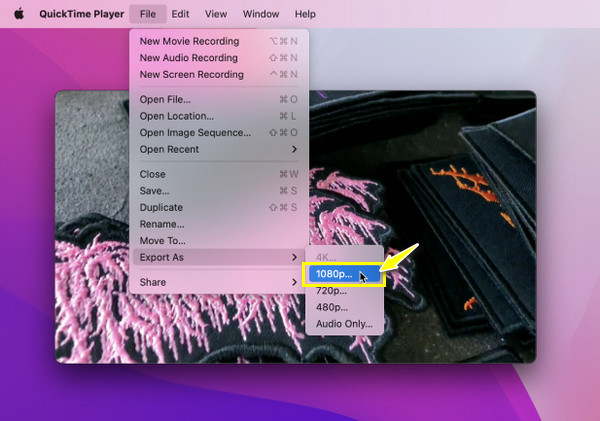
Hvordan fikse Safari spiller ikke nettvideoer på Mac
Å møte videoer som ikke spilles av på Mac er ikke bare eksklusivt for lokale filer; nettvideoer kan oppleve det også. Nå, hvis du bruker Safari-nettleseren og møter videoavspilling på YouTube, Facebook og andre sosiale medieplattformer, prøv å fikse Mac-video som ikke fungerer på følgende tre måter.
Måte 1. Bytt til Safari Private Windows.
Den første løsningen bør du prøve når du står overfor Safari spiller ikke av videoer på Mac er å åpne dem i et privat vindu. Det vil hjelpe deg med å finne ut om problemet oppstår på grunn av utvidelser. Slik utfører du det:
Trinn 1.Finn Safari-ikonet på Mac-skrivebordsskjermen på "Dokken", høyreklikk og velg "Nytt privat vindu".
Steg 2.Når du er inne i det private vinduet, kopierer du og limer inn "URL"en til videoen du ønsker å spille av på søkefeltet og sjekker om den spilles av.
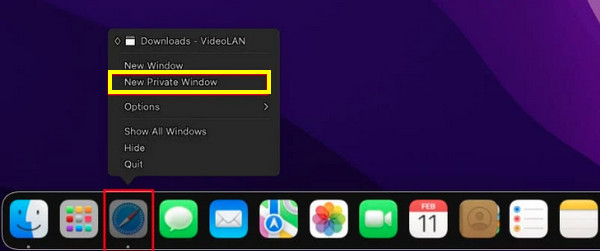
Måte 2. Bli kvitt cachen i Safari.
Bufferen kan noen ganger være for rotete, noe som påvirker videoavspillingen. Så ryd opp i bufferen som er lagret i Safari-nettleseren din for å løse videoer som ikke spilles av på Mac.
Trinn 1.Inne i Safari-nettleseren, gå til "Preferences" i "Safari App Menu" ovenfor og velg "Avansert"-delen. Du bør krysse av for "Vis utviklingsmenyen i menylinjen".
Steg 2.Etter det, gå til menylinjen ovenfor og velg "Utvikle"-fanen. Hold "Alternativ + Kommando + E"-tastene på vent og velg alternativet "Tøm cacher". Åpne nettleseren på nytt og sjekk om videoene dine ikke spilles av igjen.
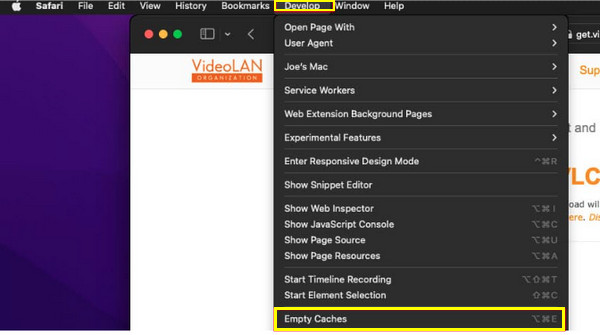
Måte 3. Eliminer tredjepartsutvidelser.
Foruten feil cacher, er en annen grunnårsak til problemet med videoer som ikke spilles av på Safari problematiske utvidelser som blokkerer deg fra å spille av videoene. Hvis du ikke har sjekket dem, er det fint om du gjør det.
Trinn 1.Når Safari-nettleseren kjører, klikker du på "Safari App Menu"-ikonet øverst og velger Innstillinger. I det vinduet går du til "Utvidelser"-widgeten.
Steg 2.Finn nå tredjepartsutvidelsen som kan være problematisk, og klikk på "Avinstaller"-knappen. Bruk de samme trinnene for alle defekte utvidelser.
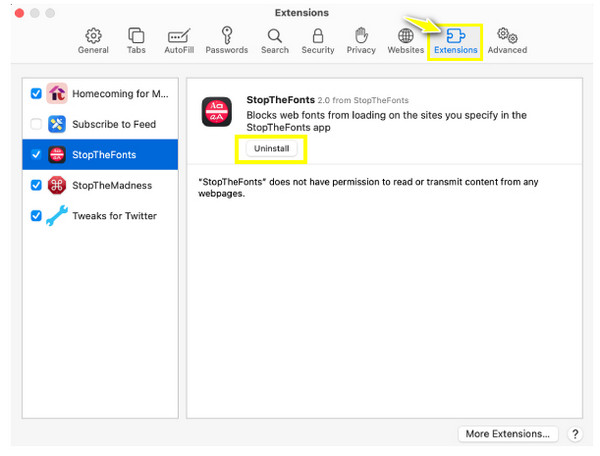
Hvordan fikse ødelagte videoer som ikke spilles av på Mac
Etter alle disse løsningene skjer det fortsatt ingenting med videoen din; det ville virkelig trenge litt reparasjon for å feilsøke problemer med videoavspilling på Mac. Hvis du tror at den ikke har en sjanse til å spilles av igjen på Mac-en din, kan du endre denne tankegangen når du blir kjent med AnyRec videoreparasjon. Det er en reparasjonsprogramvare som kan forvandle den problematiske videoen din til en fungerende video uten å ofre kvaliteten. Med bare ett klikk, etter å ha lagt til den ødelagte videofilen og prøvevideoen, vil dette verktøyet begynne å gjøre sin magi. Videre reparerer denne programvaren alle videoer, uavhengig av hvor de kom fra, som kameraer, telefoner, datamaskiner, etc.

Fiks de ødelagte Mac-videoene dine og spill dem enkelt uten problemer.
Tilby en forhåndsvisning for å bekrefte om de reparerte videoene tilfredsstiller kravene dine.
Kunne lagre de faste Mac-videoene i MOV-format uten formatproblemer.
Påvirker ikke den opprinnelige kvaliteten og filstrukturen før og etter reparasjon.
100% Sikker
100% Sikker
Trinn 1.Start metoden ved å åpne AnyRec videoreparasjon. Åpne den ødelagte videofilen til venstre "Legg til"-knapp, og deretter prøvevideoen på høyre "Legg til"-knapp.
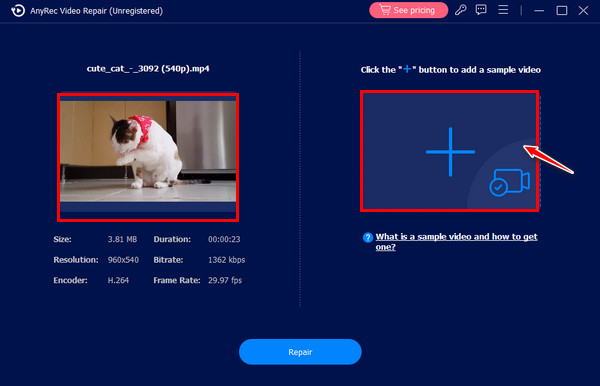
Steg 2.Etterpå, fortsett å klikke på "Reparer"-knappen for å starte fikseringsprosedyren. Når du får resultatet, klikker du på "Forhåndsvisning"-knappen for å se om den faste videoen er utmerket for deg.
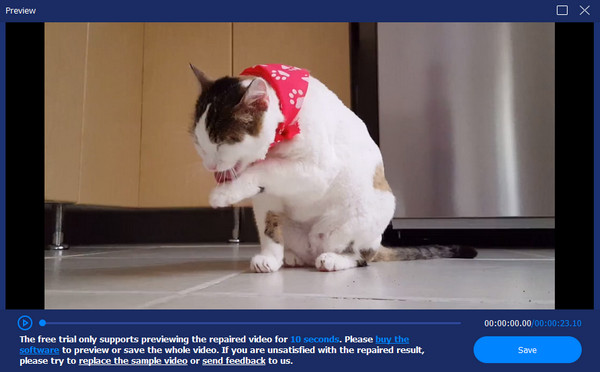
Trinn 3.Til slutt, sjekk parametrene under videoen for å bekrefte at de er i orden, noe som fører til at du klikker på "Lagre"-knappen.
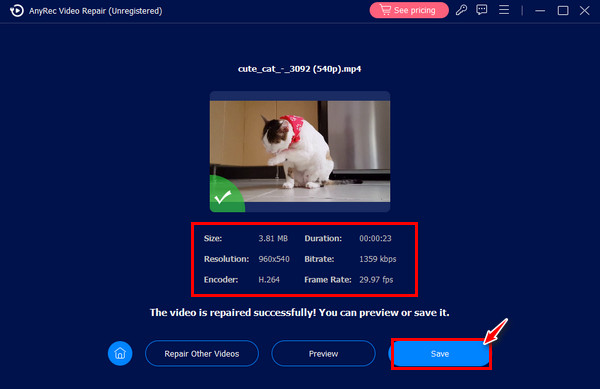
100% Sikker
100% Sikker
FAQs
-
Hvilke tegn vil jeg møte for å vite hvis videoer ikke kan spilles av på Mac?
Videoene dine vil ta 10–20 sekunder eller mer å spille av, eller selv om du klikker flere ganger på videofilen, åpnes den ikke i det hele tatt. Du kan også se en feilmelding som sier at den ikke kan åpnes.
-
Hvordan bruke VLC til å konvertere for å fikse videoer som ikke spilles på Mac?
Gå til "Fil"-fanen og gå til alternativet "Konverter/Stream". Velg "Open Media"-knappen for å importere den skadede videofilen. Under "Velg profil"-delen klikker du på "Tilpass"-knappen for å bestemme kodeken du vil ha for videofilen.
-
Hvordan sjekke om utvidelsene oppfører seg dårlig i Chrome?
Gå til Flere verktøy i Chrome-nettleseren og velg Utvidelser i menyen. Du kan slå av utvidelsene individuelt, og lukke og åpne nettleseren på nytt hver gang for å sjekke om en av dem oppfører seg dårlig som hindrer deg i å spille av nettvideoer.
-
Kan en VPN på Mac-nettleseren hjelpe med å fikse videoer som ikke spilles av på Safari?
Hvis du tror at videoene du vil spille av på YouTube er begrenset til bestemte steder, kan det hjelpe å bruke en VPN. Den sender trafikk til en server på et annet geografisk sted.
-
Hvordan tømmer vi bufferen i Chrome-nettleseren for å løse MacBook som ikke spiller av videoer?
Åpne nettleseren og skriv inn chrome://settings/clearBrowserData i adressefeltet ovenfor. På den siden setter du Tidsintervallet til All Time, og merker av for Bufrede bilder og filer. klikk Slett data.
Konklusjon
Du ser her de ulike årsakene til tilsvarende løsninger for å fikse videoer som ikke spilles av på Mac, enten du møter det på dine lokale filer eller online streaming-plattformer. Blant reparasjonene som er diskutert, som å eliminere cache, konvertere, installere kodeker og alt, hvis roten til problemet er videokorrupsjon, er det ingen bedre måte enn AnyRec Video Repair. Den fikser uspillbare Mac-videoer fra alle enheter i høy kvalitet. Prøv denne løsningen i dag og få alle Mac-videoene dine på rett spor igjen!
100% Sikker
100% Sikker
